เทมเพลตและตัวอย่างแผนผังการตัดสินใจที่ยอดเยี่ยมที่สุด
หลายองค์กรใช้แผนผังการตัดสินใจเพื่อวัตถุประสงค์ใดๆ โครงสร้างการตัดสินใจเป็นเครื่องมือแบบกราฟิกของวิธีแก้ปัญหาที่เป็นไปได้เมื่อทำการตัดสินใจ นอกจากนี้ ผู้เชี่ยวชาญหลายคนใช้โครงสร้างการตัดสินใจเป็นเครื่องมือในการตัดสินใจในการวิเคราะห์และวางแผน อย่างไรก็ตาม หลายคนกำลังประสบปัญหาในการสร้างโครงสร้างการตัดสินใจ นอกจากนี้ ผู้คนกำลังค้นหาเทมเพลตที่พวกเขาสามารถใช้ได้ ดังนั้นในคู่มือนี้ เราจะแสดงให้คุณเห็นสิ่งที่ดีที่สุด แม่แบบและตัวอย่างแผนผังการตัดสินใจ ที่สามารถช่วยคุณได้
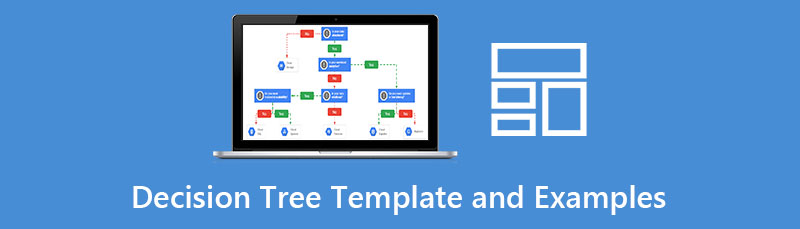
- ส่วนที่ 1 แม่แบบแผนผังการตัดสินใจ
- ส่วนที่ 2 ตัวอย่างแผนผังการตัดสินใจ
- ส่วนที่ 3 โบนัส: เครื่องมือสร้างการตัดสินใจ
- ส่วนที่ 4 คำถามที่พบบ่อยเกี่ยวกับเทมเพลตและตัวอย่างแผนผังการตัดสินใจ
ส่วนที่ 1 แม่แบบแผนผังการตัดสินใจ
แม่แบบแผนผังการตัดสินใจใน PowerPoint
มีเครื่องมือและแอปพลิเคชันมากมายที่คุณสามารถใช้สำหรับสร้างแผนผังการตัดสินใจ ด้วย Microsoft PowerPoint คุณสามารถสร้างโครงสร้างการตัดสินใจของคุณเองได้อย่างง่ายดาย การใช้ฟีเจอร์ PowerPoint ที่มีอยู่แล้วภายใน เช่น รูปร่างและตัวเชื่อมต่อ คุณสามารถสร้างโครงสร้างการตัดสินใจและแชร์กับทีมของคุณได้อย่างมีประสิทธิภาพ และด้านล่าง เราจะแสดงให้คุณเห็นสองเทมเพลตที่คุณสามารถตั้งค่าเป็นข้อมูลอ้างอิงสำหรับการสร้างแผนผังการตัดสินใจ
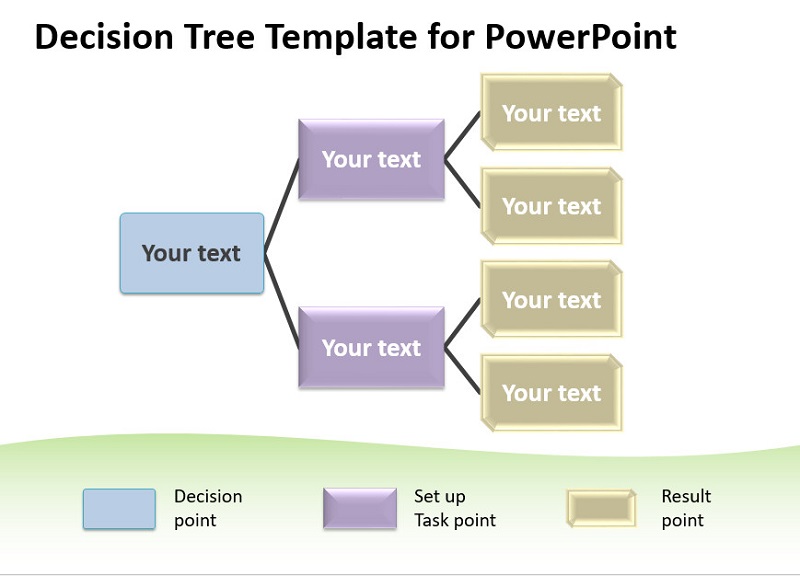
แม่แบบนี้เป็นแม่แบบแผนผังต้นไม้ใน PowerPoint ที่คุณสามารถแก้ไขได้เพื่อสร้างแผนภูมิการตัดสินใจ เทมเพลตไดอะแกรมแผนผังการตัดสินใจนี้มีสามระดับและฟิลด์ที่แก้ไขได้ นอกจากนี้ยังมีการออกแบบหลายด้านพร้อมแผนผังต้นไม้บางส่วนสำหรับ PowerPoint และ Google สไลด์ เทมเพลตนี้ง่ายต่อการสร้างและปฏิบัติตาม ดังนั้น หากคุณเพิ่งเริ่มสร้างแผนผังการตัดสินใจ เทมเพลตนี้เหมาะสำหรับคุณ
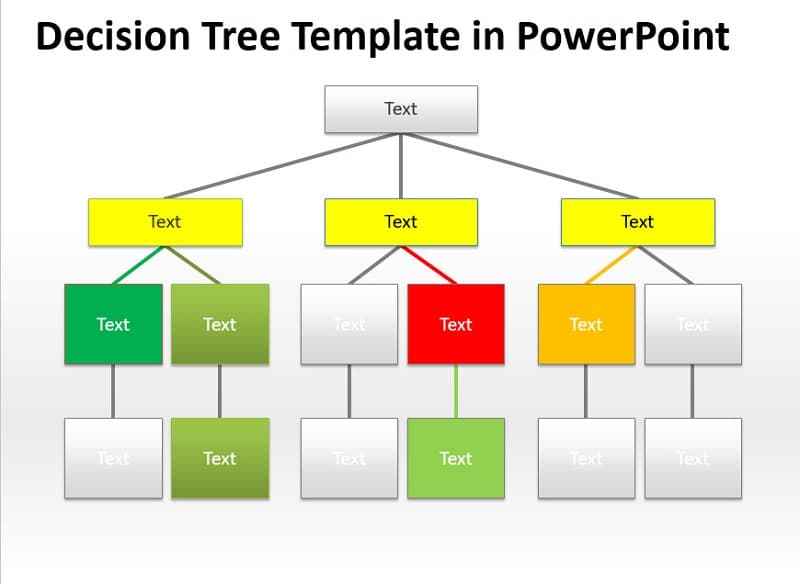
นี่เป็นเทมเพลตแผนผังการตัดสินใจอื่นใน PowerPoint ที่คุณสามารถแก้ไขหรือคัดลอกได้ คุณสามารถสร้างไดอะแกรมแผนผังการตัดสินใจได้อย่างง่ายดายโดยใช้รูปร่างและเส้น ดังที่คุณเห็นในภาพ คุณสามารถเปลี่ยนสีของตัวเลขหรือสี่เหลี่ยมผืนผ้าเพื่อแสดงขั้นตอนการตัดสินใจของคุณได้ นอกจากนี้ คุณยังสามารถสร้างไดอะแกรมแผนผังการตัดสินใจนี้ได้โดยใช้ฟีเจอร์ SmartArt ของ Microsoft PowerPoint ดังนั้น ถ้าคุณต้องการเริ่มสร้างแผนผังการตัดสินใจโดยใช้ PowerPoint คุณสามารถสร้างไดอะแกรมนี้เป็นข้อมูลอ้างอิงได้
แม่แบบแผนผังการตัดสินใจใน Word
แอปพลิเคชันอื่นที่คุณสามารถใช้สำหรับสร้างโครงสร้างการตัดสินใจที่มีประสิทธิภาพคือ Microsoft Word แอปพลิเคชันภาษาไทยไม่ได้เป็นเพียงแอปพลิเคชันสำหรับสร้างเอกสารเท่านั้น คุณยังสามารถใช้เครื่องมือนี้เพื่อสร้างแผนผังการตัดสินใจ นอกจากนี้ คุณสามารถแก้ไขแผนผังการตัดสินใจของคุณตามความต้องการของคุณโดยใช้รูปร่างและส่วนของเส้น นอกจากนี้ ด้วยกราฟิก SmartArt คุณสามารถใช้รูปร่างและฟังก์ชันต่างๆ สำหรับแผนผังการตัดสินใจของคุณได้ ข้อดีของการใช้ Microsoft Word ในการสร้างโครงสร้างการตัดสินใจคือคุณสามารถดาวน์โหลดแอปบนระบบปฏิบัติการทั้งหมด เช่น Windows, macOS และ Linux
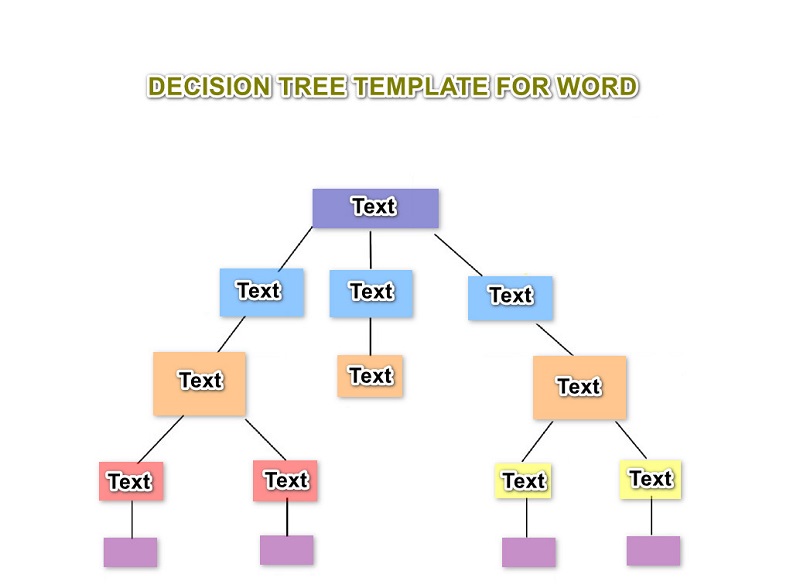
เทมเพลตแผนผังการตัดสินใจสำหรับ Word นี้สร้างได้โดยตรง คุณเพียงแค่ต้องใช้เครื่องมือ Shapes เพื่อสร้างรูปทรงสี่เหลี่ยม คุณจะต้องมีส่วนของเส้นตรงที่คุณเห็นในแผงรูปร่าง เชื่อมต่อรูปร่างโดยใช้ส่วนของเส้นเพื่อสร้างกิ่งก้านสำหรับแผนภูมิการตัดสินใจของคุณ นอกจากนี้ เทมเพลตแผนผังการตัดสินใจสำหรับ Word นี้เข้าใจง่าย และคุณสามารถส่งออกและแชร์กับทีมของคุณได้
แม่แบบแผนผังการตัดสินใจสำหรับ Excel
ผู้เชี่ยวชาญหลายคนยังใช้ Microsoft Excel เพื่อสร้างโครงสร้างการตัดสินใจที่ไม่เหมือนใคร Microsoft Excel เป็นแอปพลิเคชันสเปรดชีตสำหรับจัดระเบียบตัวเลขและข้อมูลด้วยสูตรและฟังก์ชัน แต่คุณรู้หรือไม่ว่าคุณสามารถสร้างโครงสร้างการตัดสินใจด้วย Microsoft Excel ได้? นอกจากนี้ ผู้เริ่มต้นจำนวนมากยังต้องการใช้ Microsoft Excel เพื่อสร้างแผนผังการตัดสินใจ เนื่องจากด้วยซอฟต์แวร์นี้ คุณสามารถสร้างแผนผังการตัดสินใจโดยใช้คุณลักษณะกราฟิก SmartArt ได้อย่างง่ายดาย เช่นเดียวกับเครื่องมือด้านบน คุณสามารถดาวน์โหลดแอปนี้ได้ในทุกระบบปฏิบัติการ ดังนั้น ถ้าคุณต้องการใช้เทมเพลตแผนผังการตัดสินใจใน Excel โปรดอ่านต่อด้านล่าง
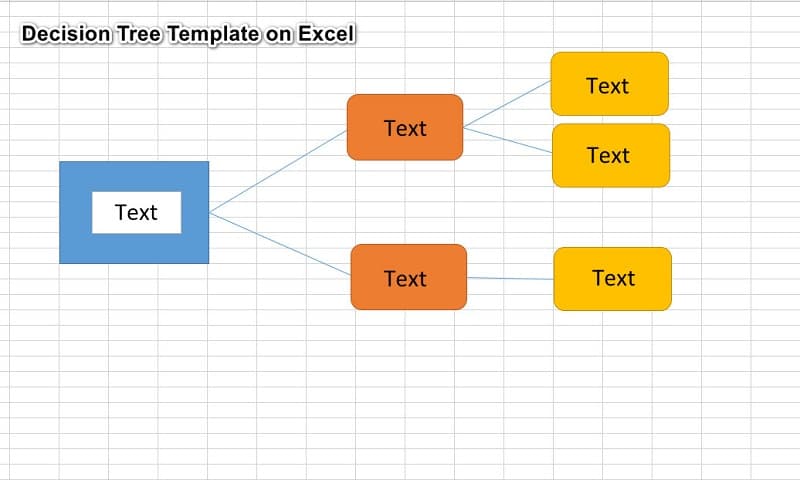
เทมเพลตของแผนผังการตัดสินใจนี้ทำได้ง่าย เมื่อใช้ฟีเจอร์กราฟิก SmartArt ของ Excel คุณสามารถใช้รูปร่างและเซ็กเมนต์เส้นที่จำเป็นสำหรับการตัดสินใจต้นไม้ได้ เมื่อต้องการใช้รูปร่างและเส้น ให้ไปที่แทรก > SmartArt บนแผงภาพประกอบ และที่นั่น คุณจะเห็นรูปทรงทั้งหมดที่คุณสามารถใช้เพื่อสร้างไดอะแกรม Decision Tree ที่ยอดเยี่ยม นอกจากนี้ คุณสามารถเปลี่ยนสีเติมของรูปร่างได้ตามต้องการ
ส่วนที่ 2 ตัวอย่างแผนผังการตัดสินใจ
ก่อนที่เราจะไปดูตัวอย่างแผนผังการตัดสินใจ ก่อนอื่นเราจะอธิบายโครงสร้างของโครงสร้างการตัดสินใจก่อน แผนภูมิการตัดสินใจทุกรายการมีสามส่วน:
◆ โหนดรูท
◆ โหนดใบ
◆ สาขา
สามส่วนนี้เป็นส่วนที่สร้างโครงสร้างการตัดสินใจ ไม่ว่าแผนภูมิต้นไม้การตัดสินใจประเภทใด จะเริ่มต้นด้วยการตัดสินใจที่เฉพาะเจาะจงเสมอ และการตัดสินใจนี้แสดงด้วยกล่องซึ่งเรียกว่าโหนดรูท ในเวลาเดียวกัน โหนดรากและโหนดปลายสุดจะมีคำถามบางข้อที่คุณต้องตอบ ซึ่งจะนำไปสู่คำตอบหรือข้อสรุปสุดท้าย
ตัวอย่างที่ 1. โครงสร้างการตัดสินใจส่วนบุคคล
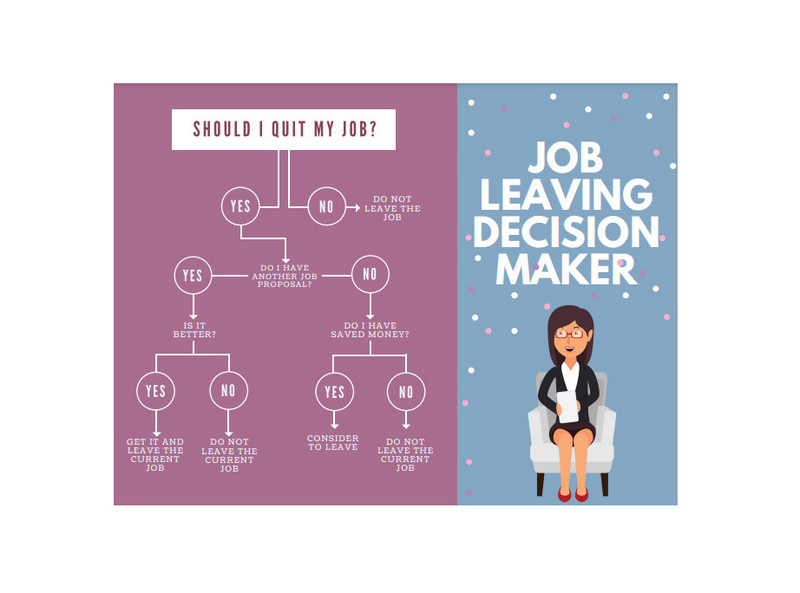
นี่คือตัวอย่างแผนผังการตัดสินใจที่แสดงให้เห็นว่าคุณควรลาออกจากงานหรือไม่ ก่อนออกจากงาน คุณต้องพิจารณาการตัดสินใจและคำถามที่สำคัญบางประการ นั่นเป็นเหตุผลที่แผนภูมิการตัดสินใจนี้สามารถช่วยคุณตัดสินใจได้
ตัวอย่างที่ 2 โครงสร้างการตัดสินใจทางการเงิน
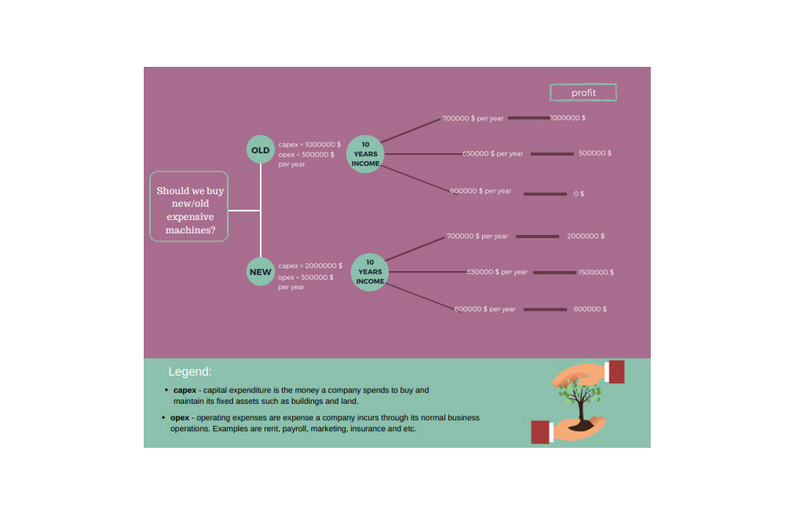
ตัวอย่างแผนผังการตัดสินใจนี้แสดงถึงผลลัพธ์ทางการเงินของการลงทุนในเครื่องจักรใหม่หรือเครื่องเก่า ตัวอย่างเช่น คุณต้องการลงทุนเครื่องใหม่หรือเครื่องเก่า โดยใช้แผนผังการตัดสินใจ คุณสามารถตอบคำถามและความเป็นไปได้ทั้งหมดโดยละเอียดโดยไม่ต้องทนทุกข์กับผลที่ผิดพลาด
ตัวอย่างที่ 3 โครงสร้างการตัดสินใจของการบริหารโครงการ
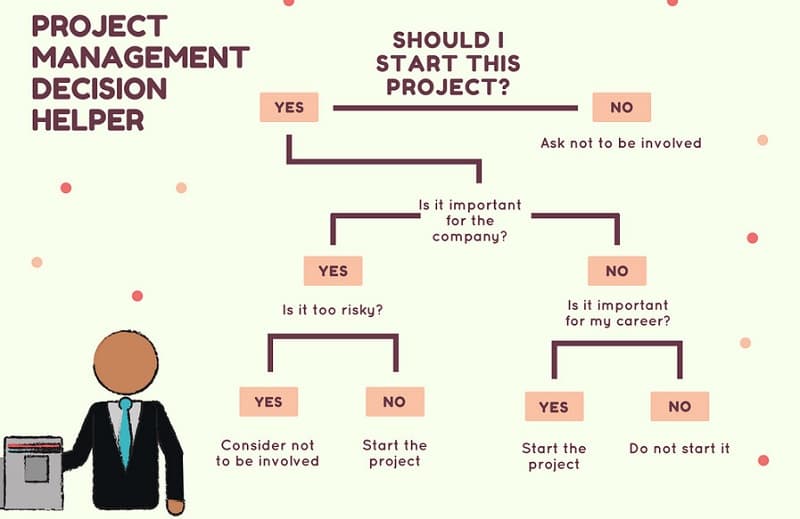
ตัวอย่างนี้เป็นแผนผังการตัดสินใจของผู้ตัดสินใจว่าจะเริ่มโครงการหรือไม่ ตัวอย่างเช่น คุณคือผู้เชี่ยวชาญด้านไอที และคุณกำลังตัดสินใจว่าจะต้องเริ่มโครงการใหม่หรือไม่ คุณต้องพิจารณาผลลัพธ์และผลที่เป็นไปได้ทั้งหมดก่อนตัดสินใจ
ตัวอย่างแผนผังการตัดสินใจพร้อมวิธีแก้ปัญหาเหล่านี้จะช่วยให้คุณเข้าใจวิธีสร้างแผนผังการตัดสินใจได้อย่างแน่นอน ไม่ว่าคุณจะอยู่ในสถานการณ์ใด ตราบใดที่คุณต้องตัดสินใจ คุณสามารถใช้แผนผังการตัดสินใจเพื่อตัดสินใจอย่างมืออาชีพและมีประสิทธิภาพได้
ส่วนที่ 3 โบนัส: เครื่องมือสร้างการตัดสินใจ
ตอนนี้คุณได้เรียนรู้วิธีเริ่มต้นแผนภูมิการตัดสินใจแล้ว คำถามคือ แอปพลิเคชันใดดีที่สุดในการสร้างแผนภูมิการตัดสินใจ
MindOnMap เป็นเครื่องมือสร้างไดอะแกรมที่ให้คุณสร้างแผนผังการตัดสินใจอย่างง่าย การใช้ Right Map หรือ Tree Map คุณสามารถสร้างแผนผังการตัดสินใจที่ยอดเยี่ยมซึ่งคุณสามารถแบ่งปันกับผู้อื่นได้ นอกจากนี้ยังมีรูปทรงและไอคอนมากมายที่คุณสามารถใช้เพื่อทำให้โครงสร้างการตัดสินใจของคุณดูเป็นมืออาชีพ สิ่งที่ยอดเยี่ยมเกี่ยวกับ MindOnMap ก็คือมีเทมเพลตสำเร็จรูปที่คุณสามารถเข้าถึงได้หากคุณไม่ต้องการเริ่มต้นใหม่ทั้งหมด MindOnMap เป็นแอปพลิเคชั่นที่ใช้งานง่าย ดังนั้นหากคุณเป็นมือใหม่ คุณจะไม่ต้องลำบากในการใช้เครื่องมือนี้ นอกจากนี้ยังฟรีและเข้าถึงได้จากทุกเว็บเบราว์เซอร์ เช่น Google, Firefox และ Safari
ดาวน์โหลดอย่างปลอดภัย
ดาวน์โหลดอย่างปลอดภัย
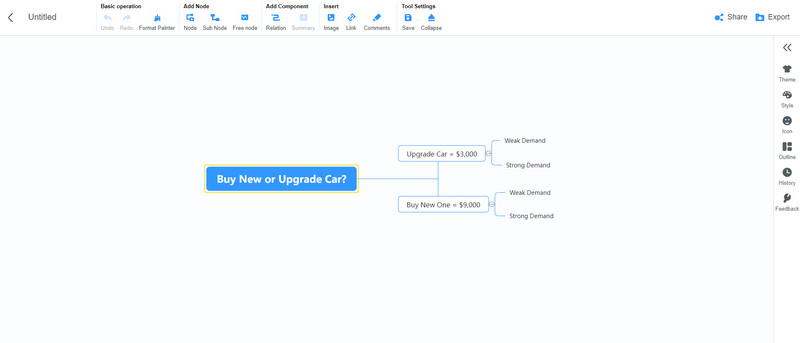
ส่วนที่ 4 คำถามที่พบบ่อยเกี่ยวกับเทมเพลตและตัวอย่างแผนผังการตัดสินใจ
ต้นไม้การตัดสินใจสามารถมีสามสาขาได้หรือไม่?
ใช่. ต้นไม้การตัดสินใจมีโหนดและกิ่งสามชนิด ดังนั้น ต้นไม้การตัดสินใจสามารถมีได้สามสาขาขึ้นไป
ข้อเสียของการใช้โครงสร้างการตัดสินใจคืออะไร?
ข้อเสียอย่างหนึ่งของการสร้างแผนผังการตัดสินใจคือมันไม่เสถียรเมื่อเปรียบเทียบกับไดอะแกรมตัวทำนายการตัดสินใจอื่นๆ
แผนผังการตัดสินใจและผังงานแตกต่างกันอย่างไร
ผังงาน เป็นไดอะแกรมที่ใช้อธิบายกิจกรรมที่เกี่ยวข้องกับโครงการ ในการเปรียบเทียบ แผนผังการตัดสินใจเป็นไดอะแกรมสำหรับการจำแนกประเภทเดียวเท่านั้น
บทสรุป
ด้านบนฟรี แม่แบบและตัวอย่างแผนผังการตัดสินใจ คุณสามารถใช้เพื่อสร้างแผนผังการตัดสินใจ ดังนั้น หากคุณประสบปัญหาที่ซับซ้อนซึ่งคุณต้องจัดการ ต้นไม้ตัดสินใจเป็นวิธีที่ดีในการหาทางแก้ไข และหากคุณกำลังมองหาผู้สร้างต้นไม้ตัดสินใจที่ดีที่สุด MindOnMap อยู่ที่นั่นเพื่อช่วยคุณ











